字体设置请使用此页面配置 IntelliJ IDEA 编辑器中使用的字体。 默认情况下,此字体在所有配色方案中使用。 有关更多信息,请参见 字体。
字体
在编辑器中选择文本的字体。
大小
指定字体大小为磅/点。
如果需要在编辑器中快速更改字体大小,请按 Ctrl+Alt+S 打开 IDE 设置,转到 编辑器 | 常规 ,并根据您的操作系统选择 使用 Command+鼠标滚轮更改字体大小 或 使用 Control+鼠标 更改字体大小。
行高
指定编辑器中代码行之间垂直距离的点大小系数。 默认值 1.2 对应于字号的 120%。 请尝试更改 factor ,查看在预览区域的效果。
恢复默认设置
恢复默认字体设置。 仅当设置与默认设置不同的时候可用。
启用连写
启用字体连字:将字体中的两个或多个符号组合成一个符号的特殊符号。 例如,将 != 显示为 ≠。
版式设置主要粗细
选择常规文本的粗细。
加粗
选择粗体文本的权重。
回滚字体
选择用于主要字体之外字符的字体。
要配置 IntelliJ IDEA 界面(工具窗口、工具栏、菜单)中使用的字体,请打开 IDE 设置 Ctrl+Alt+S ,然后转到 外观与行为 | 外观。 从 使用自定义字体 列表中,选择一种字体,并在 大小 字段中指定字体大小。
有关更多信息,请参见 外观。
要配置控制台输出中使用的字体,请参阅 自定义控制台字体。
最后修改日期: 2025年 4月 24日代码编辑配色方案